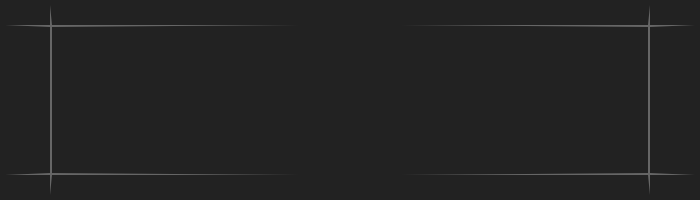Bonjour à tous !
Je vais expliquer une méthode simplet améliorer vos maps grâce aux effets de lumières réalisés grace au logiciel The Gimp (si vous ne l'avez pas, ...aucunes excuses ^^, il est disponible un peu partout ^^)
Je vais prendre l'exemple d'une forêt. Voici la carte de base:
- Spoiler:
Ashes a raison^^ il manque quelque chose d'important: l'ambiance.
Dans un premier temps, vous pouvez toujour mettre lle brouillard "shade" sur votre map, c'est joli mais... ça ne va pas pour toutes les maps.
Bien, commencez par faire votre map normalement sur RPG maker puis, fois terminée, faites une capture d'écran, que vous ouvrez avec the Gimp (Ou un autre logiciel de retouche qui est capable de creer des calques et de gérer les transparents.)
Maintenant, il faut créez un nouveau calque de la couleur que vous voulez (sachant que cette couleur sera celle de l'ombre sur votre map, généralement, on préfère le noir...). Normalement, vous n'y voyez plus rien, c'est normal^^...! il faut aller dans l'onglet "boîte de dialogue" => "calque" et, logiquement, vous avez une fenêtre qui apparaît. En haut de cette fenêtre, vous pouvez modifier l'opacité du calque: choisissez le nouveau calque et mettez l'opacité qui vous plaît (du moment que l'on voit la map en dessous).
... ... ...
Et puis maintenant... c'est à vous de jouer! avec la gomme (ou d'autres couleurs ou bien encore du noir pour faire encore plus foncé ect...) dessinez les formes qui conviennent le mieux à votre map. Une fois que vous avez terminé, mettez le calque de votre map dans la corbeille (surtout pas l'autre!!!) et enregistrez.
Mettez votre nouveau dessin dans le dossier "PICTURES" ou bien "FOG" de rpg maker et dès que vous en avez besoin, affichez l'image ou le brouillard avec un évènement "procéssus parallèle"
voià ce que ça donne pour la forêt:
- Spoiler:
Bon... c'est un peu moche mais c'est vite fait^^, cette image a été faite avec la gomme et le doigt de The Gimp
Voilà ce que cela donne sur la map de départ, avec le brouillard en plus:
- Spoiler:
En espérant que ce tuto vous sera utile

Voilà, j'avais oublié un détail, (qui a son importance quand même), ce tutoriel ne marche que pour les cartes les plus petites, c'est à dire, celles où l'on voit toute la map en un seule screen... alors, comment faire pour les autre map qui sont plus grandes?
Là, j'ai trouvé une technique, mais il doit sans doute y en avoir une autre plus simple...
Tout d'abord, faites votre grande map normalement puis, une fois qu'elle est terminée, faîtes un screen en faisant attention à ce que la map entière apparaisse sur votre screen, c'est à dire qu'il faut utiliser les échelles de rpg maker pour la réduire... normalement, ça doit donner qulque chose comme ça...
- Spoiler:
A partir de la, vous ouvrez votre screen avec un logiciel de retouche (n'importe lequel, du moment qu'il peut redimensionner les images, personnellement, j'utilise Paint parce qu'il est très simple d'utilisation) et vous modifiez la taille de l'image en fonction du zoom que vous avez choisi. Par exemple, l'image d'en haut à été réduite à l'échelle 1/2, donc, je vais l'agrandir à 200% avec paint, mettons que vous l'ayez réduit à l'échelle 1/4, il faudra l'agrandir à 400% ... grâce à ça, vous retrouvez votre map à sa taille d'origine. Ensuite, enlevez tout ce qui ne fait pas parti de la map, vous obtiendrez quelque chose comme ça:
- Spoiler:
Puis ensuite... faîtes comme avec les maps plus petites, ouvrez-la avec The gimp et mettez les ombres et les lumières où il vous plaît
Voilà ce que ça donne pour cet exemple:
- Spoiler:
(Je ne le vous cache pas, parfois, c'est très long^^)
Bien, enregistrez votre image et importez-la dans le dossier "FOG" de RPG maker, et vous n'avez plus qu'a mettre votre nouveau broillard sur votre chipset! voilà ce donne l'exemple une fois terminé:
- Spoiler:
Important: n'oubliez pas de régler l'agandissement de votre nouveau fog à 100%, sinon, ça fera quelque chose de tout à fait bizarre...
Si ce tutoriel n'est pas très clair, n'hésitez pas à me poser des questions
Please, ENJOY! \(^_^)/
PS: pour les maps encore plus grandes, je n'ai pas encore trouvé de solutions...